如何设置电脑文件夹共享 如何在不同操作系统的电脑之间实现文件夹共享
更新时间:2024-02-02 12:01:23作者:xtliu
电脑文件夹共享是一种方便快捷的功能,它使我们能够在不同操作系统的电脑之间共享文件夹,无论是在家庭网络中还是在办公环境中,文件夹共享都能帮助我们更好地管理和共享文件。对于许多人来说,如何设置电脑文件夹共享以及在不同操作系统的电脑之间实现共享仍然是一个难题。本文将介绍一些简单易行的方法,帮助您轻松实现电脑文件夹的共享,让您的工作和生活更加高效便捷。
步骤如下:
1.首先找到准备要共享的文件夹(ps:最好在D盘或者E盘这样的系统盘内立一个共享文件夹,这样方便不占用C盘系统盘空间)。
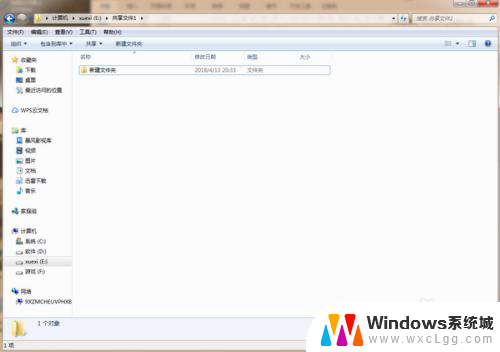
2.右键点击文件夹,鼠标移动到属性,然后双击。
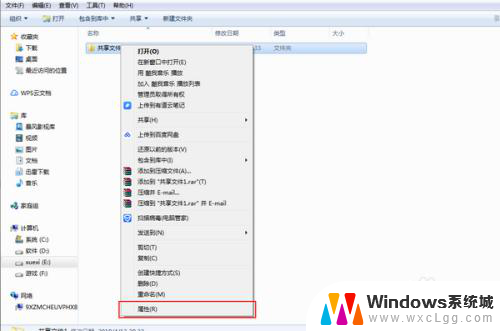
3.点击后,在弹出出现的窗口中点击共享标签。然后在单击高级共享按钮。
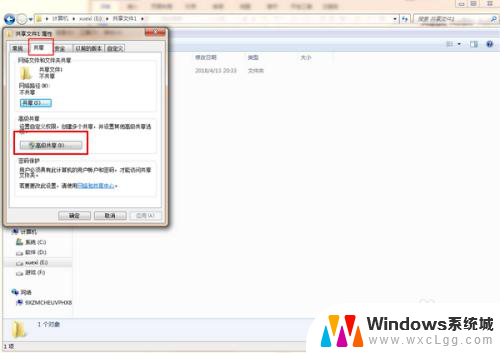
4.首先我们先设置共享文件名,注释等。在勾选(共享此文件夹)后,单击(应用-确定)退出。
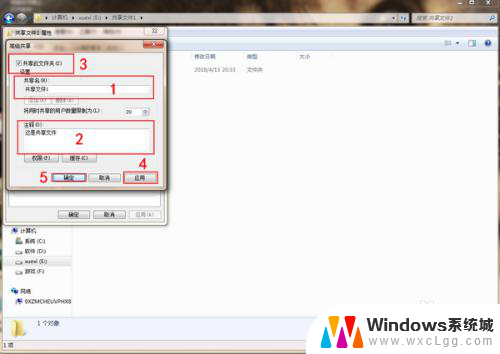
5.然后我们打开电脑,在网络中看到我们共享的文件,这代表我们成功了。

6.这时我们就可以拿同事的电脑实验咯!
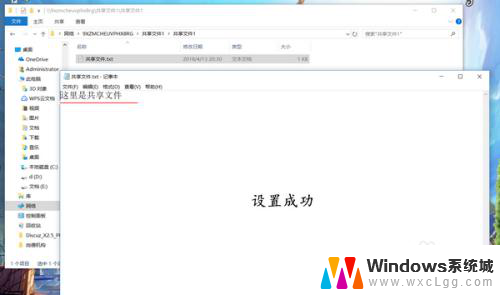
以上就是关于如何设置电脑文件夹共享的全部内容,有出现相同情况的用户可以按照小编的方法来解决。
- 上一篇: 电脑卸载在哪里卸载 电脑中的软件卸载在哪里设置
- 下一篇: wps智能在哪 wps智能在哪下载
如何设置电脑文件夹共享 如何在不同操作系统的电脑之间实现文件夹共享相关教程
-
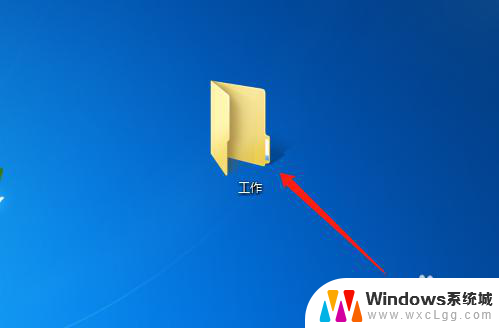 电脑创建共享文件夹 电脑如何在局域网中创建共享文件夹
电脑创建共享文件夹 电脑如何在局域网中创建共享文件夹2024-03-06
-
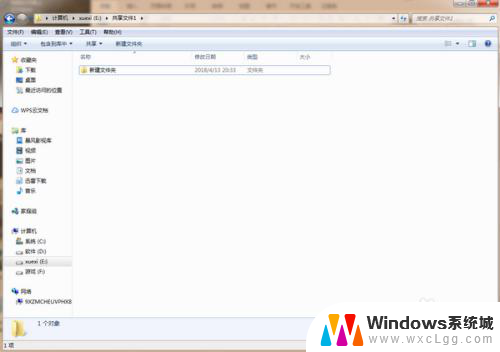 电脑怎么分享文件夹 电脑之间共享文件的步骤
电脑怎么分享文件夹 电脑之间共享文件的步骤2025-03-28
-
 怎样创建共享文件夹 电脑如何建立文件夹共享
怎样创建共享文件夹 电脑如何建立文件夹共享2024-04-30
-
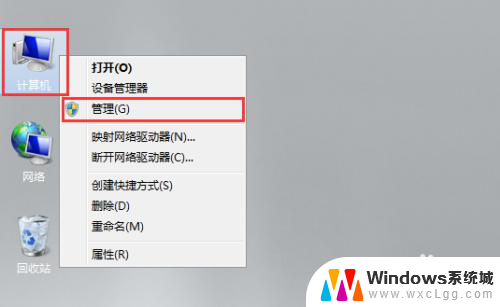 共享文件夹怎么加密码 共享文件夹如何设置访问密码
共享文件夹怎么加密码 共享文件夹如何设置访问密码2024-07-19
-
 如何关闭自己的电脑共享 怎样关闭电脑共享文件夹
如何关闭自己的电脑共享 怎样关闭电脑共享文件夹2024-08-31
-
 三台电脑如何共享一个文件夹 如何在同一个网络环境下让多台电脑共享文件
三台电脑如何共享一个文件夹 如何在同一个网络环境下让多台电脑共享文件2023-09-29
电脑教程推荐
- 1 固态硬盘装进去电脑没有显示怎么办 电脑新增固态硬盘无法显示怎么办
- 2 switch手柄对应键盘键位 手柄按键对应键盘键位图
- 3 微信图片怎么发原图 微信发图片怎样选择原图
- 4 微信拉黑对方怎么拉回来 怎么解除微信拉黑
- 5 笔记本键盘数字打不出 笔记本电脑数字键无法使用的解决方法
- 6 天正打开时怎么切换cad版本 天正CAD默认运行的CAD版本如何更改
- 7 家庭wifi密码忘记了怎么找回来 家里wifi密码忘了怎么办
- 8 怎么关闭edge浏览器的广告 Edge浏览器拦截弹窗和广告的步骤
- 9 windows未激活怎么弄 windows系统未激活怎么解决
- 10 文件夹顺序如何自己设置 电脑文件夹自定义排序方法